
Guida all'installazione Windows 11 Home
Windows 11 Home
Download la versione desiderata con il seguente link di download.
| LINGUA | 64 BIT |
| DEUTSCH | Herunterladen |
| INGLESE | Download |
| FRANÇAIS | Télécharger |
| ITALIANO | Scarica |
| ESPAÑOL | Download |
(Se il dispositivo ha più di 4 Gb di RAM e la versione a 64 bit)
Leggete con molta attenzione
Questi sono i requisiti minimi di sistema per l'installazione di Windows 11 su un PC. Se il vostro dispositivo non soddisfa questi requisiti, potreste non essere in grado di installare l'Windows 11.
È possibile scaricare l'applicazione PC Health Check che vi dirà se il vostro dispositivo supporta l'Windows 11.
| Processore | 1 gigahertz (GHz) o più veloce con 2 o più core su un processore a 64 bit compatibile o su un System on a Chip (SoC). |
| RAM | 4 gigabyte (GB). |
| Immagazzinamento | 64 GB o un dispositivo di archiviazione più grande Nota: per ulteriori dettagli, vedere sotto "Ulteriori informazioni sullo spazio di archiviazione per mantenere aggiornato l'Windows 11". |
| Firmware del sistema | UEFI, in grado di eseguire il Secure Boot. |
| TPM | Trusted Platform Module (TPM) versione 2.0. Controlla qui per istruzioni su come il vostro PC possa essere abilitato a soddisfare questo requisito. |
| Scheda grafica | Compatibile con DirectX 12 o successivo con driver WDDM 2.0. |
| Display | Display ad alta definizione (720p) con diagonale superiore a 9", 8 bit per canale di colore. |
| Connessione a Internet e account Microsoft | L'edizione Windows 11 Home richiede la connettività a Internet e una Account Microsoft. Anche la disattivazione di un dispositivo dall'Windows 11 Home in modalità S richiede una connessione a Internet. Per saperne di più sulla modalità S, cliccate qui.. Per tutte le edizioni Windows 11 è necessario l'accesso a Internet per eseguire gli aggiornamenti, scaricare e sfruttare alcune funzioni. Per alcune funzioni è necessario un account Microsoft. |
Assicurarsi che la versione Windows corrisponda alla versione Windows della chiave.
Verificare che la connessione a Internet sia stabile durante l'installazione. Per un'attivazione corretta, attenersi alla seguente procedura.
Se l'Windows 11 Home è già installato, provare l'attivazione online 2-3 volte (se l'attivazione ha successo, ignorare il resto).
Dopo aver installato il sistema operativo. Facciamo clic con il tasto destro del mouse su Risorse del computer, selezioniamo l'opzione Proprietà e facciamo clic sull'opzione Attiva Windows, quindi attiviamo e inseriamo la chiave fornita.
NUOVA INSTALLAZIONE:
Dopo il download, aprire il programma di installazione e seguire le istruzioni per creare un'unità USB avviabile o un file ISO da masterizzare su DVD. Assicurarsi di eseguire il backup dei file e dei dati importanti prima di procedere! Una volta avviato il PC/portatile con il DVD/unità USB, verrà avviato il programma di installazione. Seguire i passaggi guidati del programma per configurarlo secondo le proprie preferenze e completare l'installazione.
Durante l'installazione verrà richiesto di inserire la chiave di licenza ricevuta via e-mail. Nel caso in cui non si disponga della chiave, è possibile scegliere l'opzione "Non ho un codice prodotto" e inserire la chiave al termine dell'installazione.
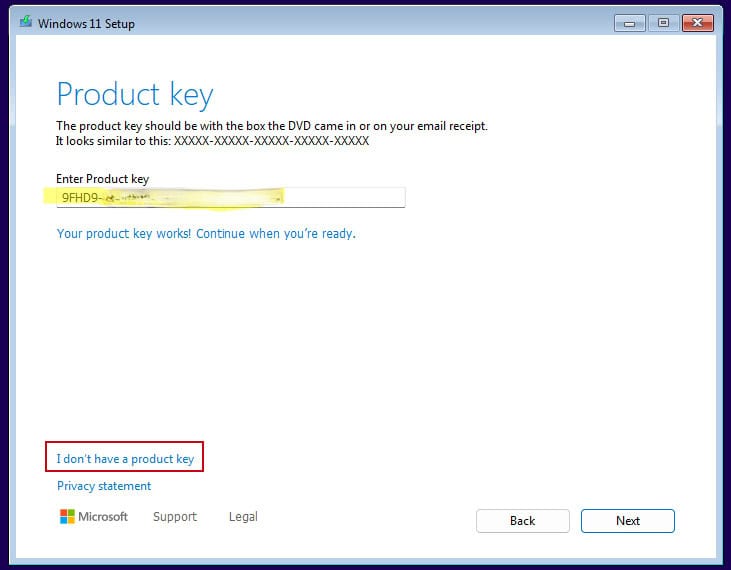
Nel caso in cui non sia stata inserita la chiave di licenza durante l'installazione:
Dopo aver installato il sistema operativo, fare clic con il tasto destro del mouse su Questo PC nell'esploratore di file e selezionare il file Proprietà opzione. Fare clic su Chiave di prodotto e attivazione. Vai a Cambiare il codice prodotto per inserire la chiave ricevuta via e-mail. La vostra copia di Windows è ora attivata.
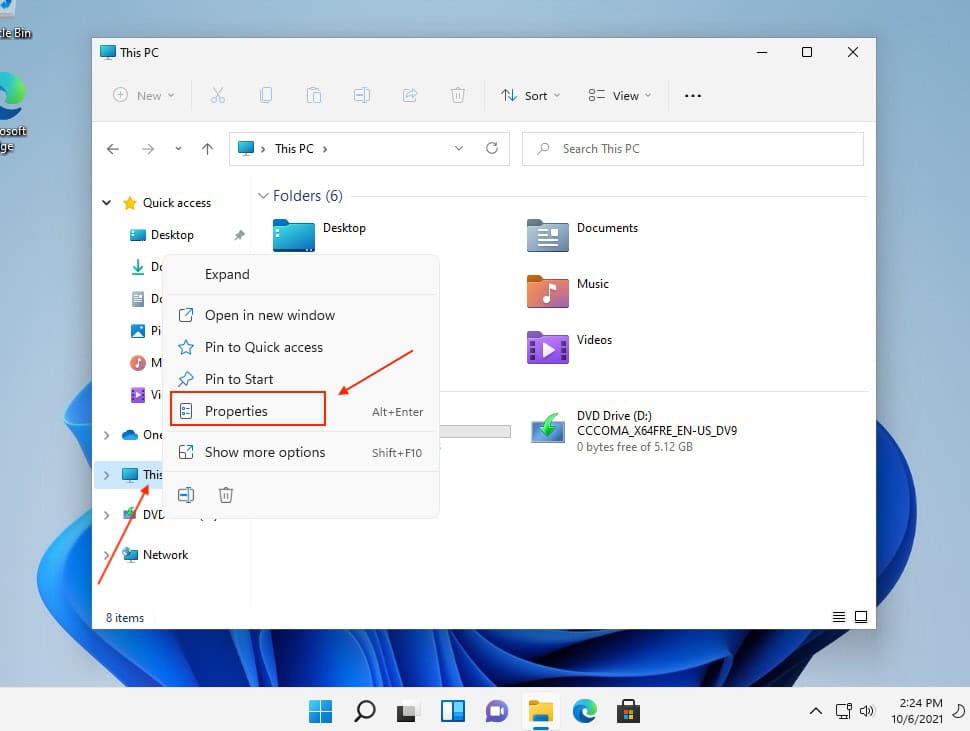
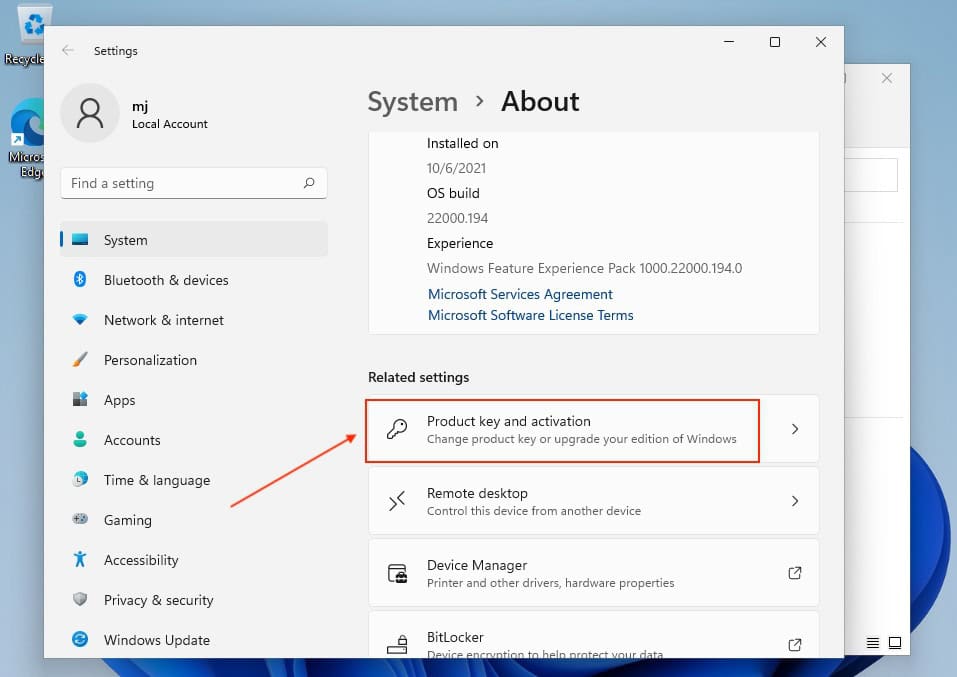
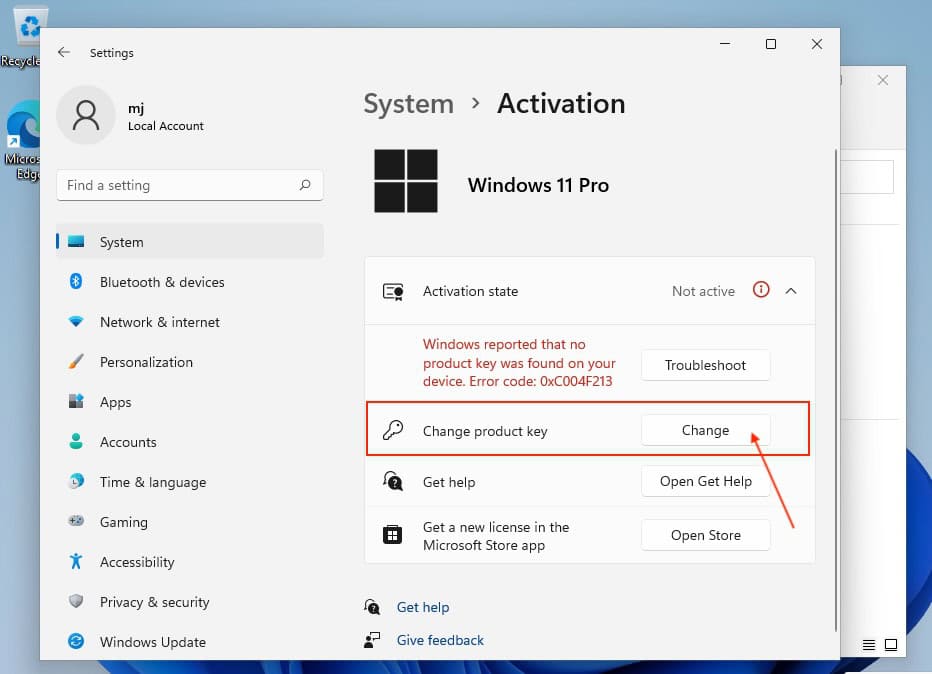
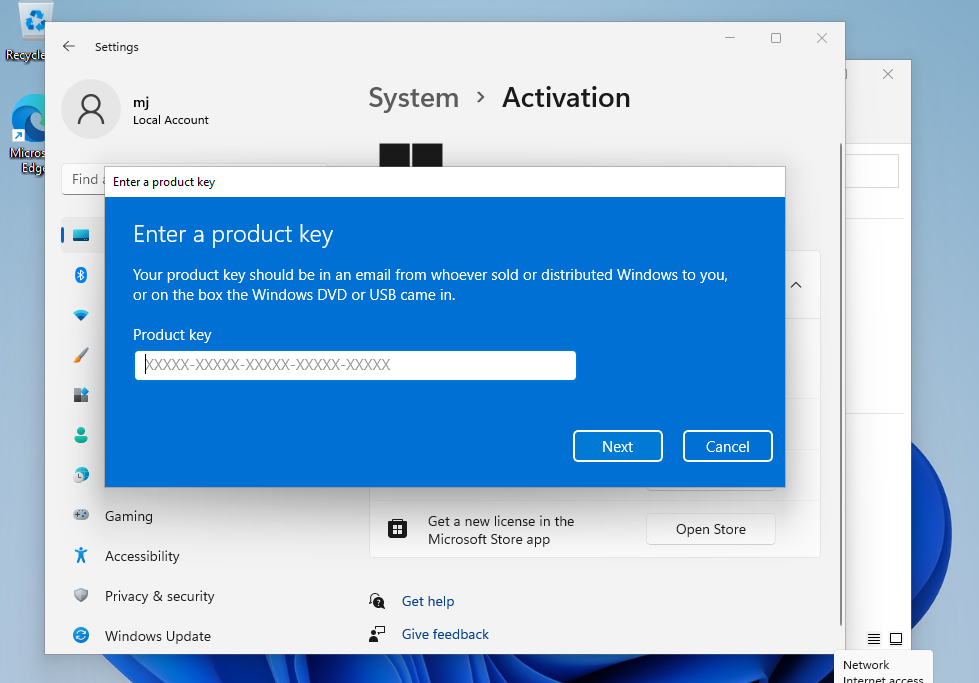
Attivare la password per telefono: a tal fine, selezionare "Mostra altri metodi di attivazione" -> "Avanti" -> "Automatico durante l'attivazione Windows. Utilizzare il sistema telefonico".
Scegliete la vostra località e chiamate uno dei numeri indicati.
- Attivazione tramite il centro di attivazione centrale di Microsoft:
- Dal Regno Unito, comporre il numero: 900 150 889
- Provare 2 o 3 volte nel caso in cui non funzioni subito.
- Il computer di attivazione non sempre riconosce immediatamente l'input
Microsoft ha gradualmente eliminato il supporto per alcuni prodotti più vecchi. Pertanto, l'attivazione telefonica non è più possibile. In caso di problemi o domande durante l'installazione, contattare il nostro servizio clienti 24 ore su 24, 7 giorni su 7.
Vi auguriamo una buona installazione. Se avete ancora problemi o domande sull'installazione, contattate il nostro servizio clienti in qualsiasi momento. Vi aiuteremo il prima possibile.






